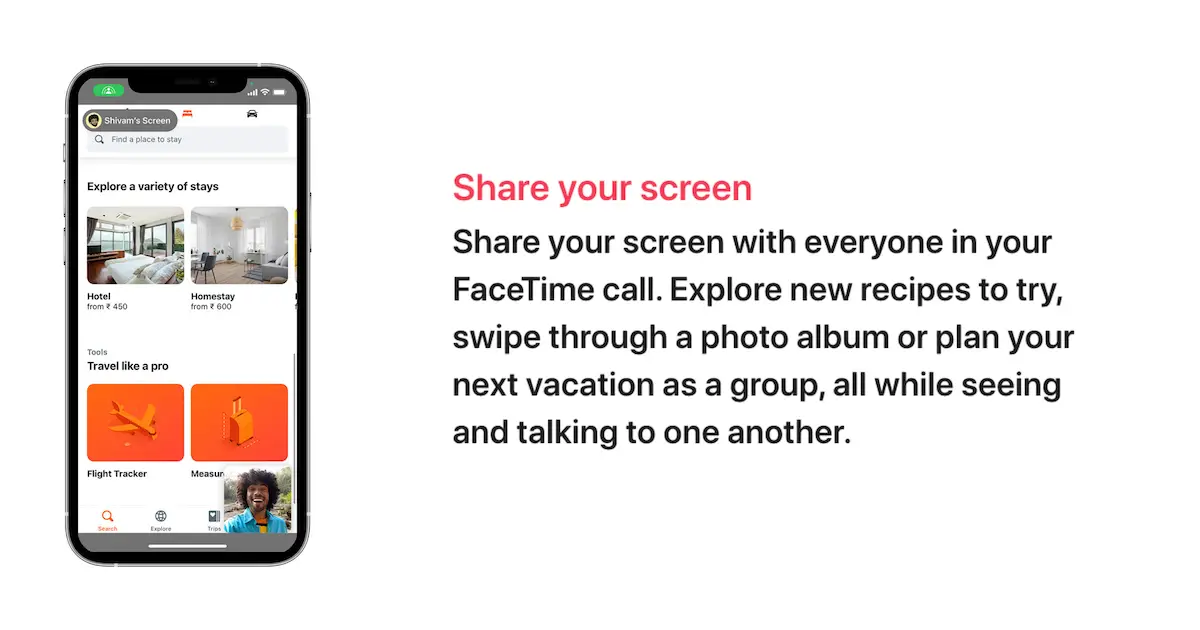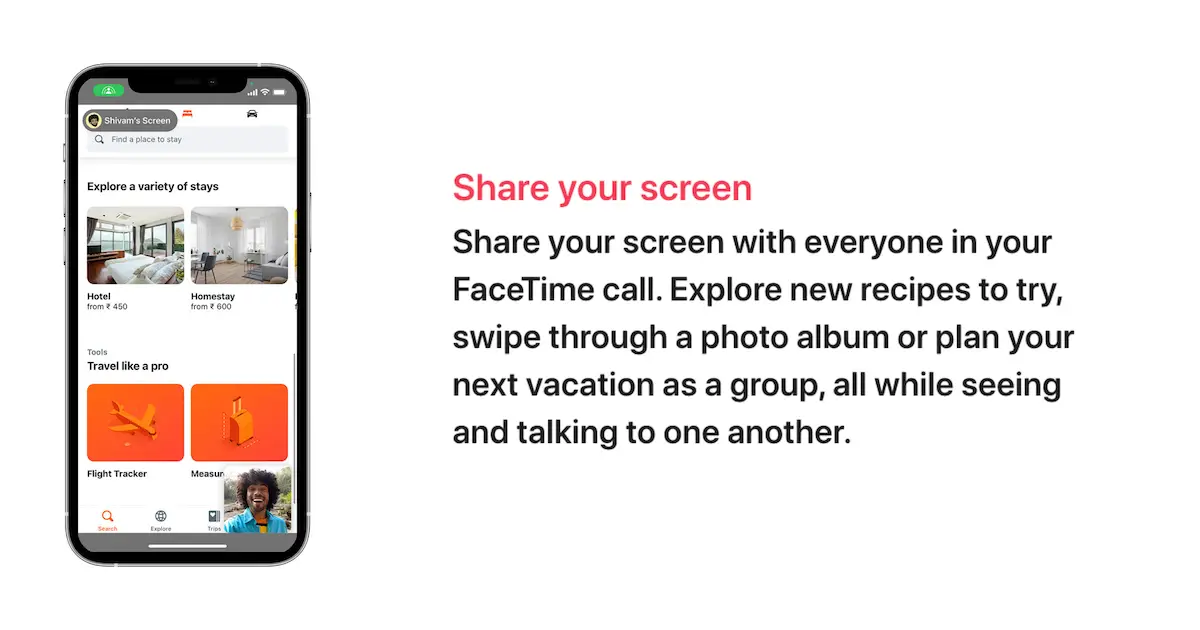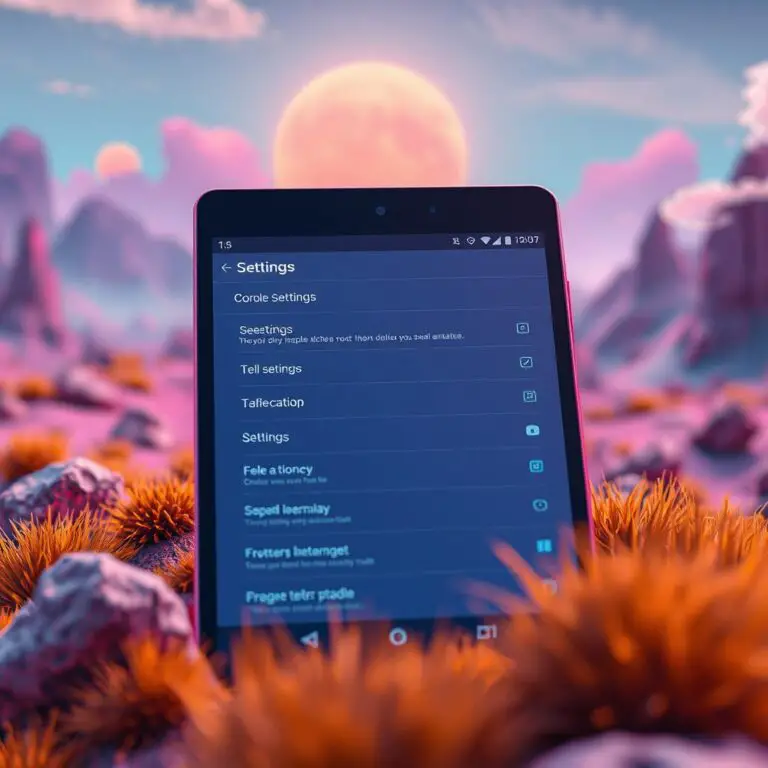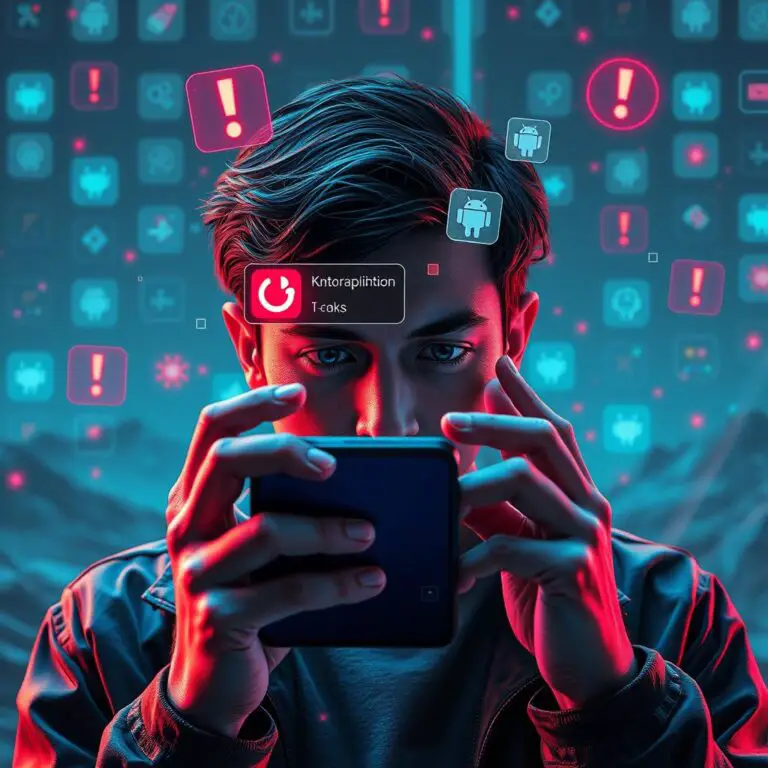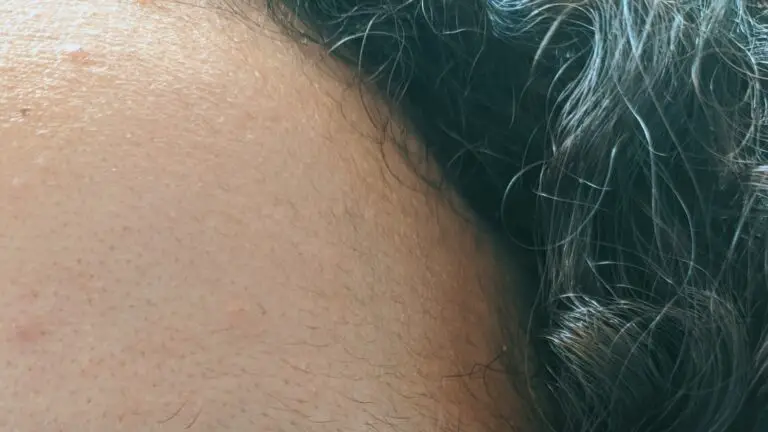如何使用 iPhone、iPad 或 Mac 在 FaceTime 上共享屏幕?
Apple 剛剛發布了 iOS 15.1、iPadOS 15.1 和 macOS Monterey,它們通過 FaceTime 通話在 iPhone、iPad 和 Mac 上實現了本地屏幕共享。
在本文中,我們將探討如何通過 FaceTime 在 iPhone、iPad 和 Mac 上使用屏幕共享。
如何使用 iPhone、iPad 或 Mac 在 FaceTime 上共享屏幕?
要使屏幕共享正常工作,您應該使用運行最新 iOS 或 iPadOS 固件(15.1 及更高版本)的 iPhone 或 iPad。
以下步驟將指導您通過 FaceTime 從 iPhone 或 iPad 共享您的屏幕:
- 在 iPhone 或 iPad 上打開 FaceTime 通話應用。
- 點擊“創建鏈接”或“新建 FaceTime”按鈕,邀請其他人加入您的 FaceTime 。等他們加入。
- 通話開始且其他人加入後,點擊屏幕右上角的通話控件(帶有屏幕和人物)中的最後一個圖標,然後選擇共享我的屏幕。屏幕共享會話將開始,通話中的人將能夠查看您的屏幕。
- 最後,當您想要結束屏幕共享時,只需再次點擊右上角的共享按鈕(帶有屏幕和人物圖標)。
與其他第三方替代方案相比,通過 FaceTime 在 iPhone、iPad 上進行本機屏幕共享仍然是非常基本的。目前還沒有註釋功能可用,您目前無法將屏幕控制權傳遞給其他通話參與者。
但隨著 Apple 試圖與 Zoom 或 Google Meet 等公司競爭,這些功能遲早會出現。在此之前,屏幕共享僅限於查看演示者的屏幕。
儘管通過 FaceTime 共享屏幕是 iPhone 和 iPad 的一項新功能,但 Mac 長期以來一直能夠發起和參與一對一的屏幕共享,並在需要時將控制權傳遞給其他用戶。
在 FaceTime 中啟用屏幕共享之前,您可以通過以下方式查看和控制其他 Mac 用戶的屏幕:
- 在 Mac 上打開“信息”應用。
- 選擇要與之共享屏幕的聯繫人。如果聯繫人不可用,請單擊搜索欄上方右上角的“新消息”圖標創建新聊天。
- 點擊消息窗口右上角的小“i”按鈕。將顯示聯繫選項。
點擊分享。 - 如果您想共享您的屏幕,請選擇邀請共享我的屏幕。否則,如果您想查看或控制其他用戶的屏幕,請選擇詢問屏幕共享。
當其他用戶接受您的邀請時,將開始新的屏幕共享會話。要結束屏幕共享,請單擊屏幕右上角的結束按鈕。
現在您知道如何在 iPhone、iPad 和 Mac 上通過 FaceTime 共享屏幕了。